Вставка таблиц
Для вставки таблицы в текст документа:
- установите курсор там, где надо разместить таблицу,
- нажмите значок Вставить таблицу
 на верхней панели инструментов,
на верхней панели инструментов, - выберите опцию для создания таблицы:
или таблица со стандартным количеством ячеек (максимум 10 на 8 ячеек)
Если требуется быстро добавить таблицу, просто выделите мышью нужное количество строк (максимум 8) и столбцов (максимум 10).
или пользовательская таблица
Если Вам нужна таблица больше, чем 10 на 8 ячеек, выберите опцию Вставить пользовательскую таблицу, после чего откроется окно, в котором можно вручную ввести нужное количество строк и столбцов соответственно, затем нажмите кнопку OK.
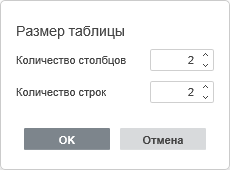
- после того, как таблица будет добавлена, Вы сможете изменить ее свойства и положение.
Некоторые свойства таблицы, а также ее структуру можно изменить с помощью контекстного меню. Меню содержит следующие пункты:
- Вырезать, копировать, вставить - стандартные опции, которые используются для вырезания или копирования выделенного текста/объекта и вставки ранее вырезанного/скопированного фрагмента текста или объекта в то место, где находится курсор.
- Выделить - используется для выделения строки, столбца, ячейки или таблицы.
- Вставить - используется для вставки строки выше или ниже той строки, в которой находится курсор, а также для вставки столбца слева или справа от того столбца, в котором находится курсор.
- Удалить - используется для удаления строки, столбца или таблицы.
- Объединить ячейки - этот пункт доступен при выделении двух или более ячеек и используется для их объединения.
- Разделить ячейку... - используется для вызова окна, в котором можно выбрать нужное количество столбцов и строк, на которое будет разделена ячейка.
- Вертикальное выравнивание в ячейках - используется для выравнивания текста в выделенной ячейке по верхнему краю, центру или нижнему краю.
- Стиль обтекания - Встроенный - используется для выбора встроенного стиля обтекания (при котором таблица разрывает текст), а также выравнивания: по левому краю, по центру, по правому краю.
- Стиль обтекания - Плавающий - используется для выбора плавающего стиля обтекания, при котором текст размещается вокруг таблицы.
- Дополнительные параметры таблицы - используется для вызова окна 'Таблица - Дополнительные параметры'.
- Гиперссылка - используется для вставки гиперссылки.
- Абзац - используется для предотвращения разрыва строк в абзаце или для вызова окна 'Абзац - Дополнительные параметры'.

Свойства таблицы можно также изменить на правой боковой панели:
Строки и Столбцы - используются для выбора тех частей таблицы, которые необходимо выделить.
Для строк:
- Заголовок - для выделения первой строки
- Итоговая - для выделения последней строки
- Чередовать - для выделения строк через одну
Для столбцов:
- Первый - для выделения первого столбца
- Последний - для выделения последнего столбца
- Чередовать - для выделения столбцов через один
По шаблону - используется для выбора одного из доступных шаблонов таблиц.
Стиль границ - используется для выбора толщины, цвета и стиля границ, а также цвета фона.
Обтекание текстом - используется для выбора одного из двух стилей обтекания текстом - встроенного и плавающего.
Строки и столбцы - используется для выполнения некоторых операций с таблицей: выделения, удаления, вставки строк и столбцов, объединения ячеек, разделения ячейки.
Повторять как заголовок на каждой странице - в длинных таблицах используется для вставки одной и той же строки заголовка наверху каждой страницы.
Дополнительные параметры - используется для вызова окна 'Таблица - Дополнительные параметры'.
Чтобы изменить дополнительные параметры таблицы, щелкните по таблице правой кнопкой мыши и выберите из контекстного меню пункт Дополнительные параметры таблицы. Или нажмите ссылку Дополнительные параметры на правой боковой панели. Откроется окно свойств таблицы:

Вкладка Ширина и интервал содержит следующие параметры:
-
Ширина - ширина таблицы выбирается вручную или автоматически подгоняется по ширине страницы.
Примечание: можно также регулировать размеры таблицы, изменяя высоту строк и ширину столбцов вручную. Наведите указатель мыши на границу строки/стобца, чтобы он превратился в двустороннюю стрелку, и перетащите границу. Кроме того, можно использовать маркеры
 на горизонтальной линейке для изменения ширины столбцов и маркеры
на горизонтальной линейке для изменения ширины столбцов и маркеры  на вертикальной линейке для изменения высоты строк.
на вертикальной линейке для изменения высоты строк. - Интервалы между ячейками - разрешает использование между ячейками интервалов, которые будут заливаться цветом Фона таблицы.
- Автоподбор размеров по содержимому - разрешает автоматически изменять ширину каждого столбца в соответствии с текстом внутри его ячеек.
- Поля по умолчанию - используемые по умолчанию расстояния между текстом внутри ячейки и границами ячейки. Эти значения можно изменить.

Вкладка Обтекание текстом содержит следующие параметры:
- Стиль обтекания текстом - Встроенный или Плавающий. Используйте нужную опцию, чтобы изменить способ размещения таблицы относительно текста: или она будет являться частью текста (если Вы выбрали встроенный стиль), или текст будет обтекать ее со всех сторон (если Вы выбрали плавающий стиль).
- После того, как Вы выберете тип обтекания, можно задать дополнительные параметры обтекания как для встроенного, так и для плавающего типа:
- Для встроенного типа Вы можете указать выравнивание таблицы и отступ слева.
- Для плавающего типа Вы можете указать расстояние до текста и положение таблицы на вкладке Положение.

Вкладка Границы и фон содержит следующие параметры:
- Параметры границы (ширина, цвет и наличие или отсутствие) - задайте ширину границ, выберите их цвет и то, как они должны отображаться в ячейках.
Примечание: если вы решили скрыть границы таблицы, нажав кнопку
 или отключив все границы вручную на схеме, в документе они будут обозначены пунктиром.
Чтобы они совсем исчезли, нажмите значок Непечатаемые символы
или отключив все границы вручную на схеме, в документе они будут обозначены пунктиром.
Чтобы они совсем исчезли, нажмите значок Непечатаемые символы  на верхней панели инструментов и выберите опцию Скрытые границы таблиц.
на верхней панели инструментов и выберите опцию Скрытые границы таблиц. - Фон ячейки - цвет фона внутри ячейки (опция доступна только в том случае, если выделены одна или более ячеек или выбрана опция Интервалы между ячейками на вкладке Ширина и интервал).
- Фон таблицы - цвет фона таблицы или фона пространства между ячейками в том случае, если выбрана опция Интервалы между ячейками на вкладке Ширина и интервал.

Вкладка Положение доступна только в том случае, если на вкладке Обтекание текстом выбран Плавающий стиль обтекания, и содержит следующие параметры:
- Параметры раздела По горизонтали включают в себя выравнивание таблицы (по левому краю, по центру, по правому краю) относительно поля, страницы или текста, а также положение таблицы справа от поля, страницы или текста.
- Параметры раздела По вертикали включают в себя выравнивание таблицы (по верхнему краю, по центру, по нижнему краю) относительно поля, страницы или текста, а также положение таблицы ниже поля, страницы или текста.
- Опция Перемещать с текстом определяет, будет ли таблица перемещаться вместе с текстом, в который она вставлена.
- Опция Разрешить перекрытие определяет, будут ли две таблицы объединяться в одну большую таблицу или перекрываться, если перетащить их близко друг к другу на странице.

На вкладке Свойства ячейки можно настроить Поля ячейки - то есть расстояние между текстом внутри ячейки и границами ячейки. Можно установить их по умолчанию (значения по умолчанию тоже можно изменить на вкладке Ширина и интервал), или ввести вручную.